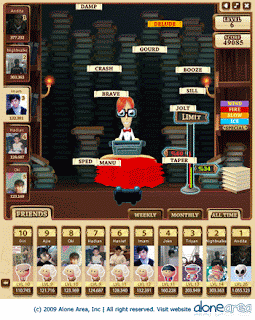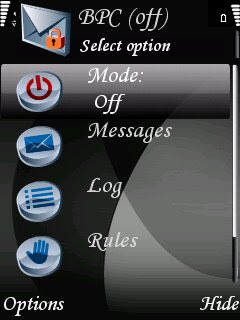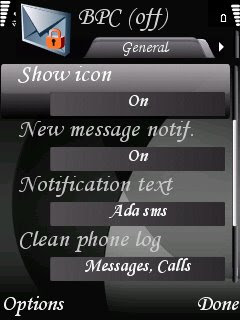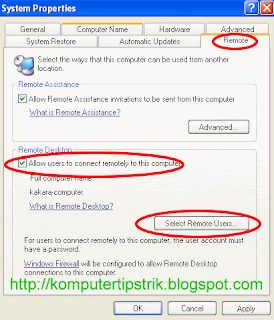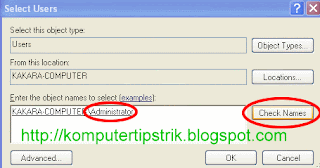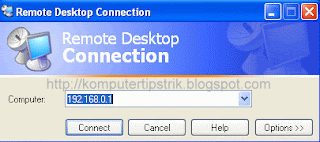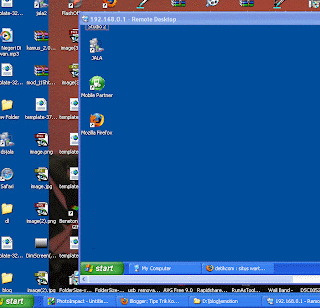Mau belajar mengetik dengan 10 jari ?????
siapa sich yang gak mau bisa lancar mengetik dengan 10 jari bukan lagi dengan 11 jari ?????
emang sich kalo mau bisa kita harus sering - sering latihan dan bersabar karena tanpa itu semua tidak mungkin kita bisa meraih sesuatu yang kita inginkan
jangan banyak basa-basi lagi, ini dia game yang bisa membantu anda untuk melatih jari-jari anda supaya lebih lentur dalam mengetik
nama game itu adalah Typing Maniac, dengan game ini saya yakin anda pasti akan lebih lancar dalam mengetik.
selain itu
Aplikasi ini memungkinkan Anda melepas jenuh dengan cara yang lebih bermanfaat. Kenapa? Karena dengan memainkan aplikasi Typing Maniac Anda bisa melatih kemampuan mengetik 10 jari. Games ini memang terbilang sederhana, Anda hanya mengetikan kertas berisikan kata yang berjatuhan, jangan sampai kertas itu sampai ke bawah dan memenuhi tempat (limit). Permainan akan berakhir jika kertas Anda sudah mencapai limit 100% (berwarna merah). Atau berlanjut ke level berikutnya jika Anda sudah mengetikan kata mencapai limit 100% (berwarna hijau).
Jika Anda belum puas bermain sendirian. Anda juga bisa menantang teman Anda untuk bertanding satu lawan satu atau duel dengan memilih menu Challenge. Nanti Anda bisa mengetahui jumlah kemenangan (wins) atau kekalahan (loses).
Pada aplikasi Typing Maniac ini Anda bisa melihat skor dari teman-teman Facebook Anda berdasarkan kategori skor perminggu (weekly), skor perbulan (monthly) dan skor semua waktu (all time). Jumlah skor yang diraih digambarkan dengan karakter lucu, misalnya Anda mendapatkan skor 0 (nol) digambarkan dengan Amoeba, atau mungkin skor lebih dari satu juta dengan Alien, dan banyak karakter lainnya untuk skor-skor yang
Daripada Anda bingung dan penasaran, lebih baik langsung coba aplikasi Typing Maniac ini. Aplikasi ini bisa Anda mainkan pada alamat Typing Manic Facebook. Jangan lupa undang teman-teman Facebook Anda dengan memilih menu Invite.
artikel ini terinspirasi dari http://it.alonearea.com
siapa sich yang gak mau bisa lancar mengetik dengan 10 jari bukan lagi dengan 11 jari ?????
emang sich kalo mau bisa kita harus sering - sering latihan dan bersabar karena tanpa itu semua tidak mungkin kita bisa meraih sesuatu yang kita inginkan
jangan banyak basa-basi lagi, ini dia game yang bisa membantu anda untuk melatih jari-jari anda supaya lebih lentur dalam mengetik
nama game itu adalah Typing Maniac, dengan game ini saya yakin anda pasti akan lebih lancar dalam mengetik.
selain itu
Aplikasi ini memungkinkan Anda melepas jenuh dengan cara yang lebih bermanfaat. Kenapa? Karena dengan memainkan aplikasi Typing Maniac Anda bisa melatih kemampuan mengetik 10 jari. Games ini memang terbilang sederhana, Anda hanya mengetikan kertas berisikan kata yang berjatuhan, jangan sampai kertas itu sampai ke bawah dan memenuhi tempat (limit). Permainan akan berakhir jika kertas Anda sudah mencapai limit 100% (berwarna merah). Atau berlanjut ke level berikutnya jika Anda sudah mengetikan kata mencapai limit 100% (berwarna hijau).
Jika Anda belum puas bermain sendirian. Anda juga bisa menantang teman Anda untuk bertanding satu lawan satu atau duel dengan memilih menu Challenge. Nanti Anda bisa mengetahui jumlah kemenangan (wins) atau kekalahan (loses).
Pada aplikasi Typing Maniac ini Anda bisa melihat skor dari teman-teman Facebook Anda berdasarkan kategori skor perminggu (weekly), skor perbulan (monthly) dan skor semua waktu (all time). Jumlah skor yang diraih digambarkan dengan karakter lucu, misalnya Anda mendapatkan skor 0 (nol) digambarkan dengan Amoeba, atau mungkin skor lebih dari satu juta dengan Alien, dan banyak karakter lainnya untuk skor-skor yang
Daripada Anda bingung dan penasaran, lebih baik langsung coba aplikasi Typing Maniac ini. Aplikasi ini bisa Anda mainkan pada alamat Typing Manic Facebook. Jangan lupa undang teman-teman Facebook Anda dengan memilih menu Invite.
artikel ini terinspirasi dari http://it.alonearea.com